
המסמכים יכולים להיות די ארוכים. סימניות מאפשרות לך לקשר למיקום מסוים בתוך קובץ Google Docs, מה שמקל על קפיצה חזרה (או הפניית מישהו אחר) לקטע מסוים. כך תוכל להוסיף סימניות למיקומים ספציפיים ב- Google Docs.
כיצד להוסיף סימנים למיקומים ספציפיים בקובץ Google Docs
הכנסת סימניה לקובץ זה כמו ליצור קישור שקופץ ישירות לנקודה במסמך. סימניות נראות רק בעת הצגת המסמך במחשב שלך ולא יופיעו אם תדפיס אותו.
קָשׁוּר: השתמש בסימניות כדי לנווט במסמכי Word מהר יותר
כדי ליצור סימניה במיקום ספציפי של קובץ Google Docs, סמן (או הצב את נקודת ההכנסה במקום) הרצוי. פתח את תפריט "הוסף" ואז לחץ על הפקודה "סימניה".
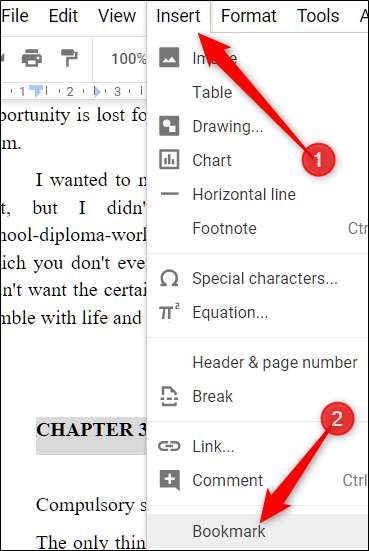
סרט סימניות כחול אמור להופיע לצד המילה. לחץ עליו כדי לחשוף שתי אפשרויות: "קישור" ו"הסר ".
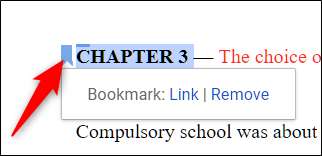
לחץ לחיצה ימנית על "קישור" ובחר "העתק כתובת קישור" כדי להעתיק את הקישור ללוח שלך.
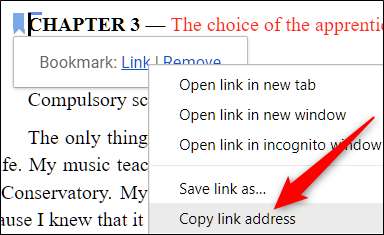
אתה יכול לעשות כל דבר עם הקישור הזה שאתה בדרך כלל עושה עם כתובת אתר: לשלוח אותו למישהו, להוסיף אותו למועדפים שלך, להכניס אותו לדף או למסמך אחר, או אפילו להשתמש בו כדי ליצור תוכן עניינים. בשימוש, כתובת האתר תפנה אותך לחלק המדויק של המסמך שלך.
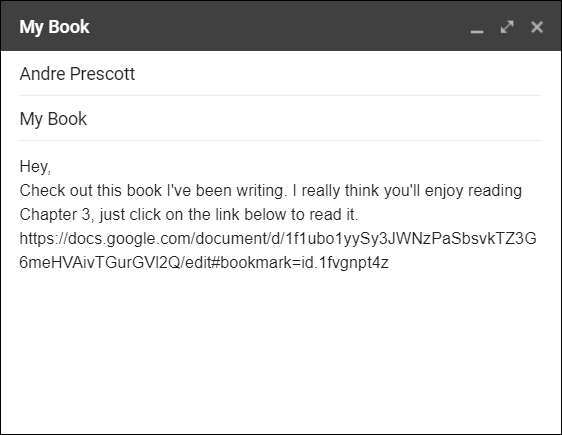
אם אינך רוצה עוד את קישור הסימניות במסמך שלך, לחץ על הסרט הכחול ואז לחץ על "הסר" כדי למחוק את הקישור.
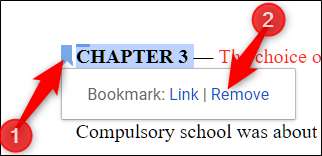
אם ברצונך להוסיף יותר מסימנייה אחת, חזור על השלבים מלמעלה כדי ליצור קישורים לחלקים שונים במסמך.
מַעֲנָק: תוכל גם להוסיף סימניות לשקופית מסוימת ב- Google Slides. לחץ על השקופית הספציפית ואז העתק את כתובת האתר משורת הכתובת. לכל שקופית יש כתובת אתר ייחודית.
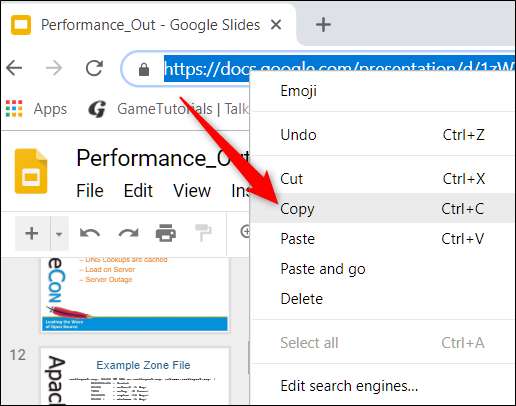
הוספת סימניות היא דרך פשוטה לנווט בקובץ גדול ולקשר לחלקים ספציפיים במסמך. זה הרבה יותר לניהול מאשר להתחיל מההתחלה בכל פעם וצריך לגלול בכל העניין.







